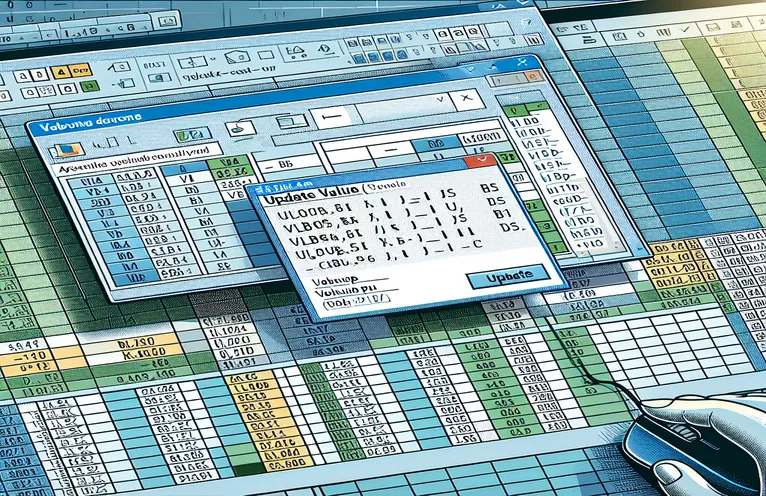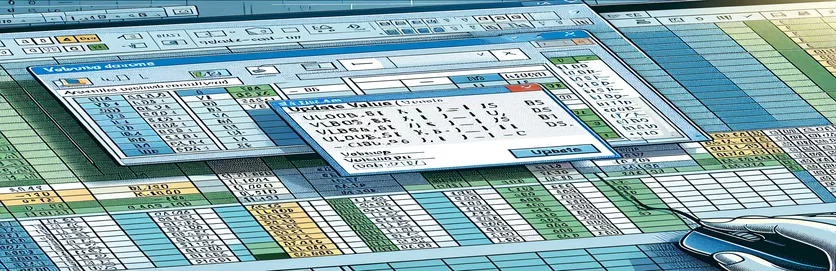Resolució de problemes de VLOOKUP a Excel VBA
Aprendre Excel VBA pot ser una tasca difícil, especialment quan s'enfronten problemes inesperats. Un problema comú amb què es troben els usuaris nous és la finestra emergent "Actualització del valor" que apareix quan s'utilitza la funció BUSCAR V en diferents fulls. En aquest article es parla d'un problema específic en què la funció BUSCAR V en una macro de VBA provoca una sol·licitud d'"Actualització del valor" a causa d'un full de matriu de cerca que falta.
El problema sorgeix en executar una línia de codi dissenyada per comparar valors entre fulls anomenats "Detalls de la col·lecció" i "Pivot". Malgrat diversos intents de resoldre el problema, com ara dividir la subrutina i actualitzar els fulls de valors, el problema persisteix. Aquest article pretén proporcionar una solució detallada a aquest repte comú de VBA.
| Comandament | Descripció |
|---|---|
| Set wsCollection = ThisWorkbook.Worksheets("Collection Details") | Assigna el full de treball "Detalls de la col·lecció" a la variable wsCollection. |
| lastRow = wsCollection.Cells(wsCollection.Rows.Count, "B").End(xlUp).Row | Troba l'última fila amb dades a la columna B del full de treball "Detalls de la col·lecció". |
| wsCollection.Range("G2:G" & lastRow).Formula | Estableix la fórmula per a l'interval G2 a l'última fila del full de treball "Detalls de la col·lecció". |
| wsCollection.UsedRange.EntireColumn.AutoFit | Ajusta l'amplada de totes les columnes de l'interval utilitzat del full de treball "Detalls de la col·lecció". |
| wsCollection.Range("I2:I" & count + 1).PasteSpecial xlPasteValues | Enganxa només valors (no fórmules) a l'interval I2 a I2 + recompte al full de treball "Detalls de la col·lecció". |
| ThisWorkbook.PivotCaches.Create | Crea un nou PivotCache que s'utilitzarà per crear una taula dinàmica. |
| PivotTables("PivotTable1").PivotFields("Sales Return Bill No").Orientation = xlRowField | Estableix el camp "No factura de devolució de vendes" de la taula dinàmica com a camp de fila. |
| PivotTables("PivotTable1").PivotFields("Narration").PivotItems("From Sales Return").Visible = True | Estableix la visibilitat de l'element "Des de la devolució de vendes" al camp "Narració" de la taula dinàmica en vertadera. |
Entendre la solució per als problemes de VLOOKUP a Excel VBA
En els scripts proporcionats, l'objectiu principal és resoldre el problema en què la funció BUSCAR V a Excel VBA activa una finestra emergent "Actualitzar valor". Aquest problema es produeix normalment quan falta el full de matriu de cerca, al qual fa referència la fórmula BUSCARV, o no es troba. El primer script estableix la fórmula per a un interval al full "Detalls de la col·lecció" utilitzant Set wsCollection = ThisWorkbook.Worksheets("Collection Details") i lastRow = wsCollection.Cells(wsCollection.Rows.Count, "B").End(xlUp).Row. Això garanteix que l'interval de cel·les on s'aplica la fórmula es determina amb precisió en funció de l'última fila amb dades a la columna B. A més, wsCollection.Range("G2:G" & lastRow).Formula estableix la fórmula BUSCAR V per a l'interval especificat, evitant la finestra emergent "Actualització del valor" fent referència correctament al full existent.
El segon script és una optimització que automatitza encara més el procés ajustant l'amplada de les columnes wsCollection.UsedRange.EntireColumn.AutoFit, i assegurant que les dates s'actualitzen correctament al full "Detalls de la col·lecció". wsCollection.Range("I2:I" & count + 1).PasteSpecial xlPasteValues. Aquest mètode ajuda a estandarditzar l'entrada de dades i mantenir la coherència de les dades al full de treball. A més, l'script inclou la creació d'una taula dinàmica amb ThisWorkbook.PivotCaches.Create i configurar els seus camps adequadament. Per exemple, l'script estableix el camp "Sales Return Bill No" com a camp de fila i afegeix el "Pending Amt" com a camp de dades per a la suma, garantint una anàlisi i informes precisos de les dades.
Arreglar la finestra emergent del valor d'actualització de VLOOKUP a Excel VBA
Aquest script utilitza Excel VBA per gestionar problemes de VLOOKUP i evitar la finestra emergent "Actualització del valor".
Sub FixVLookupIssue()Dim wsCollection As WorksheetDim wsPivot As WorksheetDim lastRow As LongDim count As IntegerSet wsCollection = ThisWorkbook.Worksheets("Collection Details")Set wsPivot = ThisWorkbook.Worksheets("Pivot")lastRow = wsCollection.Cells(wsCollection.Rows.Count, "B").End(xlUp).RowwsCollection.Range("G2:G" & lastRow).Formula = "=IF(VLOOKUP($B2,Pivot!$A:$B,2,0)> Collection Details!$F2, Collection Details!$F2,VLOOKUP($B2,Pivot!$A:$B,2,0))"End Sub
Optimització de la macro VLOOKUP per evitar errors
Aquest script VBA demostra un mètode optimitzat per gestionar les operacions VLOOKUP a Excel VBA.
Sub OptimizeVLookup()Dim wsCollection As WorksheetDim wsPivot As WorksheetDim count As IntegerSet wsCollection = ThisWorkbook.Worksheets("Collection Details")Set wsPivot = ThisWorkbook.Worksheets("Pivot")wsCollection.UsedRange.EntireColumn.AutoFitwsCollection.Range("J2").Selectcount = wsCollection.Range(Selection, Selection.End(xlDown)).CountwsCollection.Range(Selection, Selection.End(xlDown)).Value = "X00000002"wsCollection.Range("I2:I" & count + 1).Value = "=TODAY()"wsCollection.Range("I2:I" & count + 1).CopywsCollection.Range("I2:I" & count + 1).PasteSpecial xlPasteValueswsCollection.Range("G2:G" & count + 1).Formula = "=IF(VLOOKUP($B2,Pivot!$A:$B,2,0)> Collection Details!$F2, Collection Details!$F2,VLOOKUP($B2,Pivot!$A:$B,2,0))"End Sub
Enfocament integral per gestionar VLOOKUP a VBA
Aquest script VBA proporciona un enfocament detallat per gestionar les operacions VLOOKUP i el processament de dades relacionats a Excel VBA.
Sub ComprehensiveVLookupHandler()Dim wsCollection As WorksheetDim wsPivot As WorksheetDim count As IntegerSet wsCollection = ThisWorkbook.Worksheets("Collection Details")Set wsPivot = ThisWorkbook.Worksheets("Pivot")wsCollection.SelectwsCollection.UsedRange.EntireColumn.AutoFitwsCollection.Range("J2").Selectcount = wsCollection.Range(Selection, Selection.End(xlDown)).CountwsCollection.Range(Selection, Selection.End(xlDown)).Value = "X00000002"wsCollection.Range("I2:I" & count + 1).Value = "=TODAY()"wsCollection.Range("I2:I" & count + 1).CopywsCollection.Range("I2:I" & count + 1).PasteSpecial xlPasteValueswsCollection.Range("G2:G" & count + 1).Formula = "=IF(VLOOKUP($B2,Pivot!$A:$B,2,0)> Collection Details!$F2, Collection Details!$F2,VLOOKUP($B2,Pivot!$A:$B,2,0))"wsCollection.Range("G2:G" & count + 1).SelectThisWorkbook.Sheets("CN-DN Data").SelectThisWorkbook.Worksheets("CN-DN Data").Range("A1:A9").EntireRow.DeleteThisWorkbook.Worksheets("CN-DN Data").UsedRange.EntireColumn.AutoFitThisWorkbook.Worksheets("CN-DN Data").Cells(1, 1).SelectSheets("Pivot").SelectThisWorkbook.PivotCaches.Create(SourceType:=xlDatabase, SourceData:="CN-DN Data!R1C1:R1048576C15", Version:=xlPivotTableVersion15).CreatePivotTable _TableDestination:="Pivot!R3C1", TableName:="PivotTable1", DefaultVersion:=xlPivotTableVersion15ThisWorkbook.Sheets("Pivot").PivotTables("PivotTable1").PivotFields("Sales Return Bill No").Orientation = xlRowFieldThisWorkbook.Sheets("Pivot").PivotTables("PivotTable1").PivotFields("Sales Return Bill No").Position = 1ThisWorkbook.Sheets("Pivot").PivotTables("PivotTable1").AddDataField ThisWorkbook.Sheets("Pivot").PivotTables("PivotTable1").PivotFields("Pending Amt"), "Sum of Pending Amt", xlSumThisWorkbook.Sheets("Pivot").PivotTables("PivotTable1").PivotFields("Narration").Orientation = xlPageFieldThisWorkbook.Sheets("Pivot").PivotTables("PivotTable1").PivotFields("Narration").Position = 1ThisWorkbook.Sheets("Pivot").PivotTables("PivotTable1").PivotFields("Narration").PivotItems("From Sales Return").Visible = TrueThisWorkbook.Sheets("Pivot").PivotTables("PivotTable1").PivotFields("Narration").PivotItems("From Market Return").Visible = FalseThisWorkbook.Sheets("Pivot").PivotTables("PivotTable1").PivotFields("Narration").PivotItems("(blank)").Visible = FalseEnd Sub
Tècniques avançades per gestionar VLOOKUP en Excel VBA
Quan es treballa amb Excel VBA, la gestió de dades a través de diversos fulls mitjançant funcions com BUSCARV de vegades pot presentar reptes. Una tècnica avançada per gestionar aquests problemes és assegurar-se que tots els fulls i intervals de dades necessaris es refereixen correctament i existeixin dins del llibre de treball. Això evita problemes comuns com la finestra emergent "Actualitza el valor". Aprofitant VBA, podeu automatitzar les comprovacions de validació de dades abans d'aplicar fórmules complexes. Per exemple, verificar l'existència del full "Pivot" i l'interval utilitzat a VLOOKUP garanteix que les referències són vàlides i que les dades siguin accessibles. A més, utilitzar la gestió d'errors als vostres scripts VBA pot ajudar a gestionar escenaris on falten dades o fulls, evitant així que l'script s'atura bruscament i proporcioni missatges informatius a l'usuari.
Un altre aspecte crucial és optimitzar el rendiment dels vostres scripts VBA. Això inclou evitar seleccions i activacions innecessàries de fulls de treball, que poden alentir l'execució del vostre codi. En lloc d'això, feu referència directament als intervals i cel·les. Per exemple, en lloc de seleccionar un interval abans d'aplicar una fórmula, podeu establir la fórmula directament a l'objecte d'interval. Això redueix la sobrecàrrega i fa que el vostre script sigui més eficient. A més, la incorporació de funcions com la selecció de rang dinàmic, on l'interval es determina en funció de la longitud real de les dades, garanteix que els vostres scripts siguin robusts i adaptables als canvis en la mida de les dades. Aquestes tècniques contribueixen col·lectivament a scripts VBA més fiables i ràpids, millorant l'eficiència general de les tasques de processament de dades a Excel.
Preguntes i solucions habituals per a Excel VBA i VLOOKUP
- Com puc evitar la finestra emergent "Actualitzar valor" a Excel VBA?
- Assegureu-vos que el full i l'interval a què es fa referència VLOOKUP existeixen i estan escrits correctament al vostre script VBA.
- Quin és el propòsit UsedRange en VBA?
- El UsedRange La propietat ajuda a identificar el rang de cel·les que contenen dades en un full de treball, cosa que pot ser útil per a diverses operacions de dades.
- Com puc trobar dinàmicament l'última fila d'una columna amb VBA?
- Pots fer servir Cells(Rows.Count, "B").End(xlUp).Row per trobar l'última fila amb dades a la columna B.
- Com aplico una fórmula a un interval sense seleccionar-la?
- Feu referència directament a l'objecte d'interval i configureu-lo Formula propietat, per exemple, Range("G2:G" & lastRow).Formula = "your formula".
- De què serveix PasteSpecial xlPasteValues en VBA?
- Aquesta ordre enganxa només els valors, excloent les fórmules, de l'interval copiat a l'interval objectiu.
- Com puc crear una taula dinàmica a VBA?
- Utilitzar el PivotCaches.Create mètode per crear un PivotCache i després el CreatePivotTable mètode per configurar la taula dinàmica.
- Com puc gestionar els errors a VBA per evitar la finalització de l'script?
- Implementar la gestió d'errors utilitzant On Error Resume Next o On Error GoTo per gestionar els errors d'execució amb gràcia.
- El que fa EntireColumn.AutoFit fer en VBA?
- El EntireColumn.AutoFit El mètode ajusta l'amplada de les columnes perquè s'adapti al contingut automàticament.
- Com puc suprimir files basades en una condició a VBA?
- Ús AutoFilter per filtrar files en funció d'una condició i després SpecialCells(xlCellTypeVisible).EntireRow.Delete per eliminar les files visibles.
Consideracions finals sobre la gestió dels problemes de VLOOKUP a Excel VBA
La gestió correcta de les funcions VLOOKUP a Excel VBA requereix un maneig acurat de les referències i una gestió d'errors. Assegureu-vos que tots els fulls i els intervals de dades es refereixen correctament evita problemes habituals com la finestra emergent "Actualitza el valor". Si optimitzeu el vostre codi VBA i implementeu seleccions de rang dinàmic, podeu millorar el rendiment i la fiabilitat dels vostres scripts. Aquestes tècniques no només resolen el problema immediat, sinó que també contribueixen a fluxos de treball de processament de dades més robusts a Excel.